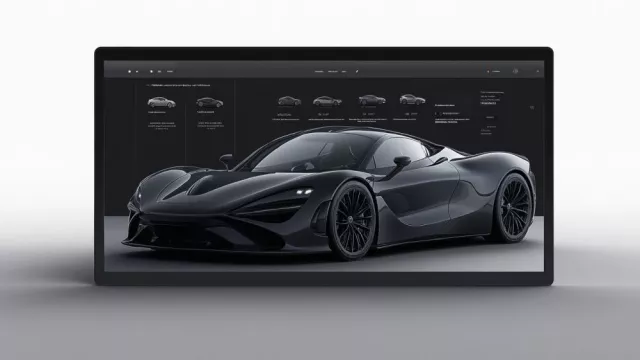Výrobci vybavují své smartphony předem instalovaným softwarem, který téměř nikdo nepoužívá. Některý z nich se dokonce dá označit za obtěžující: například hry nebo reklamní aplikace.
Zvlášť nepříjemné je, že tyto aplikace zpravidla nejde jednoduše odstranit. I když je nikdo nepoužívá, mohou zbytečně zabírat paměťové místo a čerpat energii z akumulátoru.
Bezplatný nástroj ADB AppControl vám umožní nežádoucí zbytečné aplikace odstranit, a to pouhým stisknutím tlačítka. Instaluje se na PC s Windows, které se poté s androidovým smartphonem nebo tabletem propojí přes USB kabel. Pak už stačí jen povolit přístup a jde se na věc.
Bezplatný nástroj vás zbaví spousty zbytečných aplikací, které máte na svém smartphonu
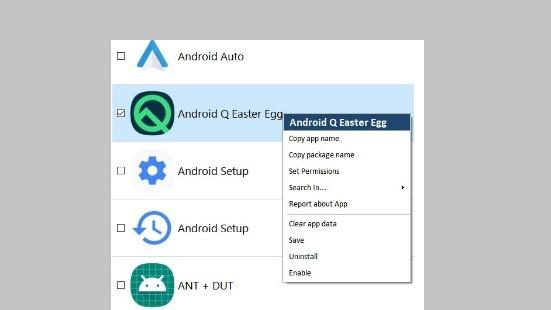
Odstranění běžných aplikací ze systému Android se provede zpravidla velmi rychle. Nechtěný software můžete odstranit přímo přes domovskou obrazovku nebo prostřednictvím systémového nastavení.
Aplikace z výchozího nastavení, jakými jsou například Gmail nebo Chrome, ale často lze pouze deaktivovat. V zařízení sice zůstanou instalovány, alespoň se nezobrazují v přehledu aplikací. U některých ale nefunguje ani to.
Mohlo by vás zajímat
Aplikace uvolní více paměti v mobilním telefonu: praktický čistič systému nyní ke stažení zdarma

Uživatelé, kteří z jakéhokoliv důvodu nechtějí zasahovat hluboko do systému například prostřednicvím oprávnění root, se musejí smířit s tím, že nepoužívané aplikace budou i nadále v zařízení zabírat místo.
S pomocí nástroje ADB AppControl ale nemusíte být profesionálové, abyste se nechtěných aplikací na svém smartphonu nadobro zbavili. Stačí vám k tomu počítač s Windows a USB kabel na propojení se smartphonem.
Zbavte se bloatwaru na Xiaomi, Samsungu a dalších smartphonech: jak to funguje
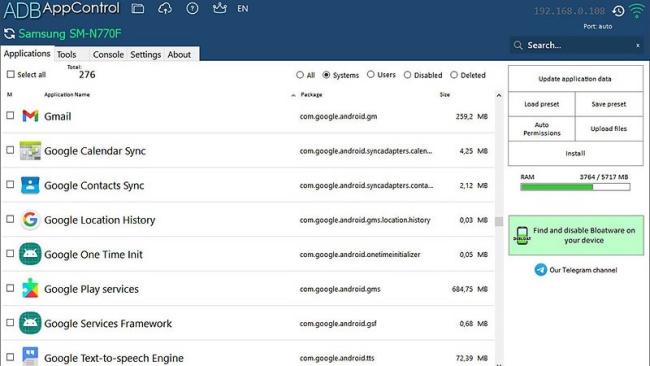
Bezplatná aplikace pro Windows už obsahuje všechny potřebné nástroje, ke kterým patří i Android Debug Bridge. Na smartphonu stačí pouze aktivovat režim "Ladění prostřednictvím USB" (USB debugging) a to v části možností pro vývojáře.
Jak aktivovat Vývojářské možnosti na smartphonu s Androidem
-
1
Otevřete "Nastavení" systému Android.
-
2
Podle verze Androidu zvolte "Další", "Systém" nebo "Možnosti".
-
3
V zobrazené nabídce zvolte možnost "O zařízení". U některých modelů se položka může také nazývat "Informace o telefonu" nebo "Informace o zařízení".
-
4
V zobrazeném seznamu hledejte položku "Číslo sestavení".
-
5
Nyní poklepejte na položku "Číslo sestavení" sedmkrát za sebou.
-
6
Poté se zobrazí zpráva "Vývojářský režim byl zapnut".
-
7
V "Nastavení" v části "Další" se zobrazí nová položka "Vývojářské možnosti".
Pokud poté připojíte své zařízení k počítači, ADB AppControl jej automaticky rozpozná a můžete začít pracovat. Program zobrazí seznam všech instalovaných aplikací v systému Android.
Pomocí funkce vyhledávání můžete najít konkrétní nežádoucí aplikace a jednotlivě nebo najednou je všechny odstranit. V případě potřeby ADB AppControl před odstraněním zálohuje balíky APK, abyste je mohli později také obnovit.
Prostřednictvím nástroje máte také možnost aplikace pouze deaktivovat. Jejich opětovná aktivace je možná kdykoliv, a to aniž byste museli zařízení znovu připojovat k počítači.
Nástroj je jednoduchý, ale výkonný
Před zahájením čištění smartphonu nebo tabletu od nežádoucího softwaru je dobré si dobře promyslet, zda určitě nebudete dané aplikace někdy v budoucnu potřebovat.
Raději neodstraňujte žádné systémové aplikace, protože by to mohlo způsobit nefunkčnost zařízení. S povoleným laděním prostřednictvím USB lze zařízení pohodlně ovládat z počítače. Po ukončení činnosti je dobré tuto funkci opět deaktivovat. Pro jistotu to zdůrazňujeme, abyste nezapomněli.
Zdroj: Adbappcontrol.com